目次
EdgeX Foundry 関連エントリ
- 冬休みの自由研究: EdgeX Foundry (1) 概要
- 冬休みの自由研究: EdgeX Foundry (2) 導入とデータの確認
- 冬休みの自由研究: EdgeX Foundry (3) エクスポートサービスによるエクスポート
- 冬休みの自由研究: EdgeX Foundry (4) MQTT デバイスサービスの追加
- 冬休みの自由研究: EdgeX Foundry (5) ルールエンジンによる自動制御
- 冬休みの自由研究: EdgeX Foundry (6) アプリケーションサービスによるエクスポート
- 冬休みの自由研究: EdgeX Foundry (7) Kubernetes 上で Fuji リリースを動かす
- EdgeX Foundry ハンズオンラボガイド公開
- EdgeX Foundry: Geneva から Hanoi へ
動かしてみる
EdgeX Foundry、動かしてみましょう。
公式の developer-scripts リポジトリ で、リリースごとに Docker Compose ファイルが提供されているので、動かすだけならとても簡単です。
現時点の最新は Fuji リリースです。ファイルの詳細はリポジトリの README.md に書かれていますが、簡単に試すのであれば、ひとまずはセキュリティ機能を省いた *-no-secty.yml を使うとよいでしょう。
が、今日時点の状態だと、エクスポートサービス層がコメントアウトされていたので、このエントリの内容をそのまま試したい場合は、ぼくのリポジトリに置いてあるヤツ を使ってください。
前提
Git と Docker、Docker Compose が動く環境を用意済みであるものとします。ぼくの家では Ubuntu 上の Docker ですが、もちろん Windows 上の Docker でも大丈夫です。
ファイルの用意と起動
流れを追えるように GitHub にもろもろ置いてあります。これをクローンして、イメージをプルします。
$ git clone https://github.com/kurokobo/edgex-lab-handson.git
$ cd lab01
$ docker-compose pull
Pulling volume ... done
Pulling consul ... done
Pulling config-seed ... done
Pulling mongo ... done
Pulling logging ... done
Pulling system ... done
Pulling notifications ... done
Pulling metadata ... done
Pulling data ... done
Pulling command ... done
Pulling scheduler ... done
Pulling app-service-rules ... done
Pulling rulesengine ... done
Pulling export-client ... done
Pulling export-distro ... done
Pulling device-virtual ... done
Pulling ui ... done
Pulling portainer ... done
おもむろに起動させます。
$ docker-compose up -d
Creating network "lab01_edgex-network" with driver "bridge"
Creating network "lab01_default" with the default driver
Creating edgex-files ... done
Creating lab01_portainer_1 ... done
Creating edgex-core-consul ... done
Creating edgex-mongo ... done
Creating edgex-config-seed ... done
Creating edgex-support-logging ... done
Creating edgex-core-metadata ... done
Creating edgex-sys-mgmt-agent ... done
Creating edgex-support-notifications ... done
Creating edgex-core-data ... done
Creating edgex-support-scheduler ... done
Creating edgex-core-command ... done
Creating edgex-app-service-configurable-rules ... done
Creating edgex-export-client ... done
Creating edgex-ui-go ... done
Creating edgex-device-virtual ... done
Creating edgex-export-distro ... done
Creating edgex-support-rulesengine ... done
なお、Windows の場合、edgex-device-virtual がポート 49990(デフォルトのダイナミックポート範囲である 49152 以上)を使っている関係で、運が悪いと以下のようなエラーが出ることがあります。
$ docker-compose up -d
...
Starting edgex-device-virtual ... error
ERROR: for edgex-device-virtual Cannot start service device-virtual: driver failed programming external connectivity on endpoint edgex-device-virtual (70409888653ac0ce83c1ee9f7df04feb181b35590fc06f0d6fd4e6b511e27cfc): Error starting userland proxy: listen tcp 0.0.0.0:49990: bind: An attempt was made to access a socket in a way forbidden by its access permissions.
ERROR: for device-virtual Cannot start service device-virtual: driver failed programming external connectivity on endpoint edgex-device-virtual (70409888653ac0ce83c1ee9f7df04feb181b35590fc06f0d6fd4e6b511e27cfc): Error starting userland proxy: listen tcp 0.0.0.0:49990: bind: An attempt was made to access a socket in a way forbidden by its access permissions.
ERROR: Encountered errors while bringing up the project.
この場合、何らかのプロセスが予約したポートと被っている(netsh int ip show excludedportrange protocol=tcp で確認できる)ことが原因なので、いちど OS を再起動するとおそらく治ります。
docker-compose up -d がエラーなく完了したら、docker-compose ps で edgex-config-seed 以外の Status が Up になっていることを確認します。
$ docker-compose ps
Name Command State Ports
-----------------------------------------------------------------------------------------------------------------------------------------------------------------------------------------------------
edgex-app-service-configurable-rules /app-service-configurable ... Up 48095/tcp, 0.0.0.0:48100->48100/tcp
edgex-config-seed /edgex/cmd/config-seed/con ... Exit 0
edgex-core-command /core-command --registry - ... Up 0.0.0.0:48082->48082/tcp
edgex-core-consul docker-entrypoint.sh agent ... Up 8300/tcp, 8301/tcp, 8301/udp, 8302/tcp, 8302/udp, 0.0.0.0:8400->8400/tcp, 0.0.0.0:8500->8500/tcp, 8600/tcp, 8600/udp
edgex-core-data /core-data --registry --pr ... Up 0.0.0.0:48080->48080/tcp, 0.0.0.0:5563->5563/tcp
edgex-core-metadata /core-metadata --registry ... Up 0.0.0.0:48081->48081/tcp, 48082/tcp
edgex-device-virtual /device-virtual --profile= ... Up 0.0.0.0:49990->49990/tcp
edgex-export-client /export-client --registry ... Up 0.0.0.0:48071->48071/tcp
edgex-export-distro /export-distro --registry ... Up 0.0.0.0:48070->48070/tcp, 0.0.0.0:5566->5566/tcp
edgex-files /bin/sh -c /usr/bin/tail - ... Up
edgex-mongo /edgex-mongo/bin/edgex-mon ... Up 0.0.0.0:27017->27017/tcp
edgex-support-logging /support-logging --registr ... Up 0.0.0.0:48061->48061/tcp
edgex-support-notifications /support-notifications --r ... Up 0.0.0.0:48060->48060/tcp
edgex-support-rulesengine /bin/sh -c java -jar -Djav ... Up 0.0.0.0:48075->48075/tcp
edgex-support-scheduler /support-scheduler --regis ... Up 0.0.0.0:48085->48085/tcp
edgex-sys-mgmt-agent /sys-mgmt-agent --registry ... Up 0.0.0.0:48090->48090/tcp
edgex-ui-go ./edgex-ui-server Up 0.0.0.0:4000->4000/tcp
lab01_portainer_1 /portainer -H unix:///var/ ... Up 0.0.0.0:9000->9000/tcp
この段階でできているモノ
この段階で、最低限必要な一通りのモノはすでに稼働しています。
EdgeX Foundry で制御したいデバイスは、この時点では物理的には存在していませんが、テスト用の仮想デバイスが初期状態でいくつか用意されています。これが図中に赤枠で示したもので、
- デバイス
- ランダムな値を生成し続けるだけのデバイス
- ひとつのデバイスが複数のリソースを持つ
- ここでいうリソースは、デバイスとやり取りできる情報の種類のこと
- 例えば、今回のデバイスのひとつ
Random-Float-Deviceであれば、Float32とFloat64という二種類のリソースを持っていて、別々に制御できる - これは具体的には、例えば『空調センサ』という一つのデバイスが『温度』と『湿度』の二つの情報を持っているような状態
- 外部から、指定したリソースの現在のランダム値を読み取れる
- 外部から、指定したリソースの数値の生成ロジックを設定できる
- デバイスサービス
- 前述のデバイス群(4 つ)を管理するインタフェイス
- デバイスごとに一定の間隔で所定のリソースの現在の値を取得し、コアサービス層に蓄積する
- コアサービス層からあるリソースへの GET コマンドを受け取ると、デバイスからそのリソースの現在の値を取得して返す
- コアサービス層からあるリソースへの POST コマンドを受け取ると、デバイスのそのリソースの数値の生成ロジックを変更する
- コアサービス
- デバイスサービスから送られた値を蓄積する
- (GUI や API を通じて依頼された)デバイスに対する GET や POST のコマンド実行をデバイスサービスに指示する
のように構成されています。
すなわち、最終的に行いたい、デバイスからのセンシングとその値の蓄積、デバイスに対するアクチュエーションが、物理デバイスではないものの、仮想的なデバイスとしてすでに動いていることになります。
実世界でいえば、デバイスは何らかの装置(スイッチとかセンサとかカメラとかいろいろ)であり、外部からはそのデバイスごとにさまざまな手順で情報を取得したり制御したりする必要があります。
デバイスサービスは、そうしたデバイスごとのプロトコルの差異を抽象化したインタフェイスとして振舞い、デバイス種別ごとに単一のコントロールポイントを提供するわけです。
操作手段
操作は GUI、CLI、REST API の三種類で行えます。
といっても、日常的に何らかの操作をすべきものではなく、最初の構築時点でデバイスの登録だったりエクスポートの設定だったりルールエンジンの構成だったりをしてしまったあとは、あとは粛々と運用し続けることになるでしょう。
現段階では、GUI がリッチではありませんが、そういう利用実態を考えればそういうものかもしれません。原則、すべての操作が REST API を介して行えるようになっているので、基本的には Postman などのツールを使って API を叩くものだと思っておいたほうがよさそうです。
GUI での操作
GUI は OSS の範囲では二種類あります。
edgex-ui-go- 標準の Web GUI
4000番ポートで待ち受け
edgex-ui-closure- 多少リッチになった GUI
- でもところどころ動かない
8080番ポートで待ち受け- 商用の Edge Xpert の GUI はこれがベースの模様
edgex-ui-go が標準の Web GUI です。ブラウザで 4000 番ポートにアクセスして、デフォルトのユーザ admin(パスワードも admin)でログインできます。
ローカルホストで起動させている場合は、http://localhost:4000/ でアクセスできます。
この GUI を通じてもろもろを操作したい場合は、まずはこの GUI で操作する対象を登録する必要があります。[Gateway] の [Add] ボタンで、コンテナをホストしているマシンの IP アドレスを登録します。
登録したゲートウェイを選択した状態で [Device Service] に遷移すると、先述の device-virtual が登録されている様子が見えるはずです。
さらにデバイスサービス device-virtual の [Devices] アイコンを展開すると、このデバイスサービス経由で管理している、先の図で赤枠で示したデバイス群が確認できます。
さらにデバイスごとの [Commands] を展開すると、デバイスからの情報の取得や、制御命令の実行ができるようになっています。
別の GUI が欲しい場合、edgex-ui-closure というモジュールも用意されています。標準の Docker Compose ファイルには含まれていませんが、今回の Docker Compose ファイルには以下を追記済みなので、起動できているはずです。
clojure:
image: edgexfoundry/docker-edgex-ui-clojure:1.1.0
ports:
- "8080:8080"
container_name: edgex-ui-clojure
hostname: edgex-ui-clojure
networks:
- edgex-network
volumes:
- db-data:/data/db
- log-data:/edgex/logs
- consul-config:/consul/config
- consul-data:/consul/data
depends_on:
- data
- command
ブラウザで 8080 番ポートにアクセスして、パスワード admin でログインできます。
この GUI の [DEVICES] 画面でも、先述の device-virtual の配下のデバイスとして制御されている 4 つのデバイスが確認できます。
また、デバイスごとの右端のアイコン群から、現在値の確認やコマンドの実行が行えます。
CLI での操作
CLI として、現時点ではオフィシャルなリリースではありませんが、edgex-cli が存在しています。
Go 言語で書かれていて、自分で make しないといけないため、環境をつくる必要がありますが、一時的に動かすならコンテナの中で触れます。
以下、コンテナの中で動かす場合の手順です。golang:latest をそのまま使うとページャ(less とか)がなくて部分的にうまく動かなくなるので、途中で less を突っ込んでいます。
$ docker run --rm -it golang
Unable to find image 'golang:latest' locally
latest: Pulling from library/golang
...
Status: Downloaded newer image for golang:latest
# apt update && apt install -y less
Get:1 http://security.debian.org/debian-security buster/updates InRelease [65.4 kB]
...
Processing triggers for mime-support (3.62) ...
# git clone https://github.com/kurokobo/edgex-cli
Cloning into 'edgex-cli'...
...
Resolving deltas: 100% (402/402), done.
# cd edgex-cli
# make install
...
go: finding github.com/BurntSushi/toml v0.3.1
make install がエラーなく完了すれば、コマンドが使える状態です。
ただし、デフォルトだとホスト名 localhost に接続しにいくので、CLI 自体をコンテナ内で動作させている場合は接続できません。
コマンドを一度でも実行すると、接続先の情報が ~/.edgex-cli/config.yaml に保存されるので、コマンドを空打ちしてファイルを作らせたあとに、これを修正します。
# edgex-cli
_____ _ __ __ _____ _
| ____|__| | __ _ ___\ \/ / | ___|__ _ _ _ __ __| |_ __ _ _
| _| / _` |/ _` |/ _ \\ / | |_ / _ \| | | | '_ \ / _` | '__| | | |
| |__| (_| | (_| | __// \ | _| (_) | |_| | | | | (_| | | | |_| |
|_____\__,_|\__, |\___/_/\_\ |_| \___/ \__,_|_| |_|\__,_|_| \__, |
|___/ |___/
...
Use "edgex [command] --help" for more information about a command.
# ls -la ~
...
drwxr-xr-x 2 root root 4096 Jan 19 04:01 .edgex-cli
...
# grep host ~/.edgex-cli/config.yaml
host: localhost
# sed -i 's/localhost/192.168.0.100/g' ~/.edgex-cli/config.yaml
# grep host ~/.edgex-cli/config.yaml
host: 192.168.0.100
これで準備が完了です。この実装はヘルプが親切なので雰囲気でだいたい触れますが、例えば GUI で確認したようなデバイスサービスやデバイス群は以下のように確認できます。
# edgex-cli deviceservice list
Service ID Service Name Created Operating State
f2dae296-0313-45e5-a13d-377fadc85276 device-virtual 4 hours ENABLED
# edgex-cli device list
Device ID Device Name Operating State Device Service Device Profile
c085d64c-0da7-4ce3-aa31-53fa2474c38d Random-Boolean-Device ENABLED device-virtual Random-Boolean-Device
187804e7-62b2-4a9d-95d5-0f723b763048 Random-Integer-Device ENABLED device-virtual Random-Integer-Device
c81a829c-f5d7-4335-987c-0c483d8c7826 Random-UnsignedInteger-Device ENABLED device-virtual Random-UnsignedInteger-Device
cfd1477e-0e84-4993-9e9f-ef89b8f07c92 Random-Float-Device ENABLED device-virtual Random-Float-Device
API での操作
GUI も CLI も結局は REST API にリクエストを投げたレスポンスを整形して表示しているだけなので、これがいちばん生々しく触れる手段です。これでできない操作は基本的にはないはずなので、できなかったらあきらめましょう……。
ただの REST API なので、細かくは 公式のリファレンス を参照してもらえればわかると思います。
例えば、デバイスサービスやデバイスの一覧は以下のエンドポイントに GET を投げると JSON で返ってきます。
- デバイスサービスの一覧
http://localhost:48081/api/v1/deviceservice
- デバイスサービスの詳細
http://localhost:48081/api/v1/deviceservice/name/<デバイスサービス名>- デバイスサービス名は一覧で取得できた
nameの値
- デバイスサービス名は一覧で取得できた
http://localhost:48081/api/v1/deviceservice/<デバイスサービス ID>- デバイスサービス ID は一覧で取得できた
idの値
- デバイスサービス ID は一覧で取得できた
- デバイスの一覧
-
http://localhost:48081/api/v1/device
-
- デバイスの詳細
http://localhost:48081/api/v1/device/name/<デバイス名>- デバイス名は一覧で取得できた
nameの値
- デバイス名は一覧で取得できた
http://localhost:48081/api/v1/device/<デバイス ID>- デバイス ID は一覧で取得できた
idの値
- デバイス ID は一覧で取得できた
蓄積データの確認
先述の通り、末端の仮想デバイスで生成されたランダムな値は、デバイスサービス virtual-device を通じてコアサービス層に蓄積されています。実際に動いていることを確認するため、蓄積された値を覗きに行きます。
GUI でのデータの確認
いちばん簡単な手段は、先の Closure UI の [READINGS] 画面です。ここでは以下のように、各デバイスから取得したデータの履歴をサクッと確認できます。また、例えば Random-Float-Device を選択すると、Float32 と Float64 という二種類のリソースの値が別々に蓄積されていることも読み取れます。
蓄積データの構造と API での取得
もっとも詳細な情報が得られる手段は、もちろん API です。
デバイスサービスは、一つ以上の Reading を含む Event オブジェクトを POST することで、コアサービスにデータを送ります。
Reading- 単一のデバイスの単一のリソースから取得した値の情報
Event- あるデバイスサービスが一回の処理で単一のデバイスから取得した一つ以上の
Readingの集合 - 例えば『温度と湿度はセットで GET する』ような構成を組んだ場合は、ひとつの
Eventに二つのReadingが含まれる
- あるデバイスサービスが一回の処理で単一のデバイスから取得した一つ以上の
Event を取得するエンドポイントに、URL にデバイス名や取得するイベント数を指定して GET すると、Reading を含む情報が得られます。今回の仮想デバイスでは、ひとつの Event にはひとつの Reading が含まれます。
$ curl -s http://localhost:48080/api/v1/event/device/Random-Float-Device/2 | jq
[
{
"id": "4949fc7f-069b-49b1-bc52-f905c5109692",
"device": "Random-Float-Device",
"created": 1579419158139,
"modified": 1579419158139,
"origin": 1579419158137800200,
"readings": [
{
"id": "6dcac272-28ad-4755-972f-ad58b02aa000",
"created": 1579419158138,
"origin": 1579419158124917000,
"modified": 1579419158138,
"device": "Random-Float-Device",
"name": "Float32",
"value": "fvU+Nw=="
}
]
},
{
"id": "f4f62305-ce8c-4f19-960b-ba2977ab0b2b",
"device": "Random-Float-Device",
"created": 1579419157643,
"modified": 1579419157643,
"origin": 1579419157642273800,
"readings": [
{
"id": "227aa868-6dbe-4e53-af27-c773075eac85",
"created": 1579419157642,
"origin": 1579419157630999000,
"modified": 1579419157642,
"device": "Random-Float-Device",
"name": "Float64",
"value": "1.258607e+308"
}
]
}
]
特定のリソースの情報に絞りたい場合は、Reading のエンドポイントにリソース名を指定して GET します。
$ curl -s http://localhost:48080/api/v1/reading/name/Float64/2 | jq
[
{
"id": "e1e950c0-7533-4664-a606-91c97e8dbb85",
"created": 1579419397777,
"origin": 1579419397752820200,
"modified": 1579419397777,
"device": "Random-Float-Device",
"name": "Float64",
"value": "8.073392e+305"
},
{
"id": "2b30bdf3-cb3e-4bac-bd20-87653e9259f2",
"created": 1579419367748,
"origin": 1579419367735956200,
"modified": 1579419367748,
"device": "Random-Float-Device",
"name": "Float64",
"value": "-3.105079e+307"
}
]
CLI でのデータの取得
先述の CLI でも、Event や Reading は取得できます。引数でデバイス名を与える必要があるので、edgex-cli device list でデバイス名を確認してから実行するとよいでしょう。また、-l で数を絞らないと死にます。
# edgex-cli device list
Device ID Device Name Operating State Device Service Device Profile
c085d64c-0da7-4ce3-aa31-53fa2474c38d Random-Boolean-Device ENABLED device-virtual Random-Boolean-Device
187804e7-62b2-4a9d-95d5-0f723b763048 Random-Integer-Device ENABLED device-virtual Random-Integer-Device
c81a829c-f5d7-4335-987c-0c483d8c7826 Random-UnsignedInteger-Device ENABLED device-virtual Random-UnsignedInteger-Device
cfd1477e-0e84-4993-9e9f-ef89b8f07c92 Random-Float-Device ENABLED device-virtual Random-Float-Device
# edgex-cli event list Random-Float-Device -l 5
Event ID Device Origin Created Modified
eb8e4094-f090-4326-be23-98babe42485f Random-Float-Device 1579437080034563100 7 seconds 7 seconds
a71959a3-99a8-4cba-aecc-e2c4f90f83ce Random-Float-Device 1579437079284713500 8 seconds 8 seconds
8d5ca1d7-9e34-4a59-9140-7e07f1fcc00d Random-Float-Device 1579437050012350100 37 seconds 37 seconds
cd08a429-1b0d-4639-b62d-0d7e651219d8 Random-Float-Device 1579437049270313900 38 seconds 38 seconds
04ab9a44-a6bc-409c-b328-6af41b9ab3f7 Random-Float-Device 1579437019994592700 About a minute About a minute
# edgex-cli reading list Random-Float-Device -l 5
Reading ID Name Device Origin Value Created
Modified Pushed
9153fa3a-12ad-42fa-980f-867e3b5bd750 Float32 Random-Float-Device 1579437080017207500 /oyN8A== 23 seconds 23 seconds 50 years
ce144555-6652-4514-b28e-647e9fcc3dc9 Float64 Random-Float-Device 1579437079271713200 -7.071508e+307 24 seconds 24 seconds 50 years
91f8e6e8-74b7-435c-acf1-f3a40174a7b1 Float32 Random-Float-Device 1579437049996532600 /RPlrg== 53 seconds 53 seconds 50 years
be52e1ff-707a-4826-8013-6c4111db0263 Float64 Random-Float-Device 1579437049255317200 2.928376e+307 54 seconds 54 seconds 50 years
68fa0b12-c248-43ea-9dae-6497f6c343d1 Float32 Random-Float-Device 1579437019973019800 /eOKAw== About a minute About a minute 50 years
エンコードされた数値のデコード
API の場合も CLI の場合も、Float32 の値が /oyN8A== のように文字列で表示されていますが、これは内部的にはこの型の数値(を表すバイト列)を Base64 でエンコードして保持しているからです。
数値を保持する際のエンコード有無は、デバイスを追加するときに作成するプロファイルの中で指定できますが、今回は事前構成済みのデバイスを利用しているため、デフォルトの設定に従ってこのようになっています。
エンコードされた数値はデコードすると数値に戻せます。もっといいやり方がありそうな気はしますが、よくわからないので適当なデコーダを作りました。Go が動く環境(CLI での操作で使ったコンテナ内など)で利用できます。
# git clone https://github.com/kurokobo/edgex-decode-base64.git
# cd edgex-decode-base64/
# go run main.go /eOKAw==
8.163255e-37
生のデータベースの探索
ところで、API で生データが取得できると書きましたが、これらのデータは MongoDB に保管されています。MongoDB に直接アクセスすると、実際のデータを確認できます。
外部から MongoDB Compass などでアクセスする場合は、ポート 27017 にユーザ名 core、パスワード password で認証できますが、ここではコンテナのシェルに入って確認します。
edgex-mongo が、MongoDB の実体のコンテナです。これのシェルを取って、MongoDB のプロンプトに入ります。複数のデータベースが存在していることがわかります。
$ docker exec -it edgex-mongo bash
# mongo
MongoDB shell version v4.2.0
...
> show databases
admin 0.000GB
application-service 0.000GB
config 0.000GB
coredata 0.011GB
exportclient 0.000GB
local 0.000GB
logging 0.006GB
metadata 0.000GB
notifications 0.000GB
scheduler 0.000GB
Event と Reading の値は、coredata 内のコレクションに保持されています。
> use coredata
switched to db coredata
> show collections
event
reading
valueDescriptor
あとは MongoDB のお作法に従って find() などを叩くのみです。遊んだら exit で抜けます。
> db.reading.find().limit(5)
{ "_id" : ObjectId("5e2471bb0e360800014be635"), "created" : NumberLong("1579446715833"), "modified" : NumberLong("1579446715833"), "origin" : NumberLong("1579446715806322700"), "uuid" : "e0af3c99-be57-4cec-a59a-2af2da976d41", "pushed" : NumberLong(0), "device" : "Random-Boolean-Device", "name" : "Bool", "value" : "true" }
{ "_id" : ObjectId("5e2471bb0e360800014be637"), "created" : NumberLong("1579446715857"), "modified" : NumberLong("1579446715857"), "origin" : NumberLong("1579446715831613700"), "uuid" : "c336b11e-8e91-4007-bd3f-1ee63d80e45b", "pushed" : NumberLong(0), "device" : "Random-Boolean-Device", "name" : "Bool", "value" : "false" }
{ "_id" : ObjectId("5e2471c00e360800014be639"), "created" : NumberLong("1579446720829"), "modified" : NumberLong("1579446720829"), "origin" : NumberLong("1579446720815333700"), "uuid" : "2ae4befc-1fee-48ab-b621-b4d56747a446", "pushed" : NumberLong(0), "device" : "Random-Integer-Device", "name" : "Int16", "value" : "9761" }
{ "_id" : ObjectId("5e2471c00e360800014be63b"), "created" : NumberLong("1579446720843"), "modified" : NumberLong("1579446720843"), "origin" : NumberLong("1579446720830168500"), "uuid" : "317ea1f1-0c36-4e6d-a489-b48711ff5dd6", "pushed" : NumberLong(0), "device" : "Random-Integer-Device", "name" : "Int64", "value" : "-9069744988884413669" }
{ "_id" : ObjectId("5e2471c00e360800014be63d"), "created" : NumberLong("1579446720857"), "modified" : NumberLong("1579446720857"), "origin" : NumberLong("1579446720841898700"), "uuid" : "5be3634e-b171-4849-9bac-f13de720c11e", "pushed" : NumberLong(0), "device" : "Random-Integer-Device", "name" : "Int32", "value" : "-913901160" }
> exit
# exit
環境の停止
ひとしきり遊んだら、クリーンアップします。方法がいくつかあります。
- また起動させたいから、コンテナの停止だけしたいとき
docker-compose stop
- データボリュームは残してコンテナの停止と削除だけしたいとき
docker-compose down
- コンテナの削除だけでなく、ボリュームも Pull したイメージも何もかもを消し去りたいとき
docker-compose down --rmi all --volumes
以下は完全消去の例です。
$ docker-compose down --rmi all --volumes
Stopping edgex-device-virtual ... done
...
Removing image portainer/portainer
まとめ
EdgeX Foundry を起動させて、仮想のデバイスを利用したデータの取得や蓄積っぷりが、GUI や CLI、API などで確認できました。
次のエントリでは、エクスポート部分を触ります。
EdgeX Foundry 関連エントリ
- 冬休みの自由研究: EdgeX Foundry (1) 概要
- 冬休みの自由研究: EdgeX Foundry (2) 導入とデータの確認
- 冬休みの自由研究: EdgeX Foundry (3) エクスポートサービスによるエクスポート
- 冬休みの自由研究: EdgeX Foundry (4) MQTT デバイスサービスの追加
- 冬休みの自由研究: EdgeX Foundry (5) ルールエンジンによる自動制御
- 冬休みの自由研究: EdgeX Foundry (6) アプリケーションサービスによるエクスポート
- 冬休みの自由研究: EdgeX Foundry (7) Kubernetes 上で Fuji リリースを動かす
- EdgeX Foundry ハンズオンラボガイド公開
- EdgeX Foundry: Geneva から Hanoi へ

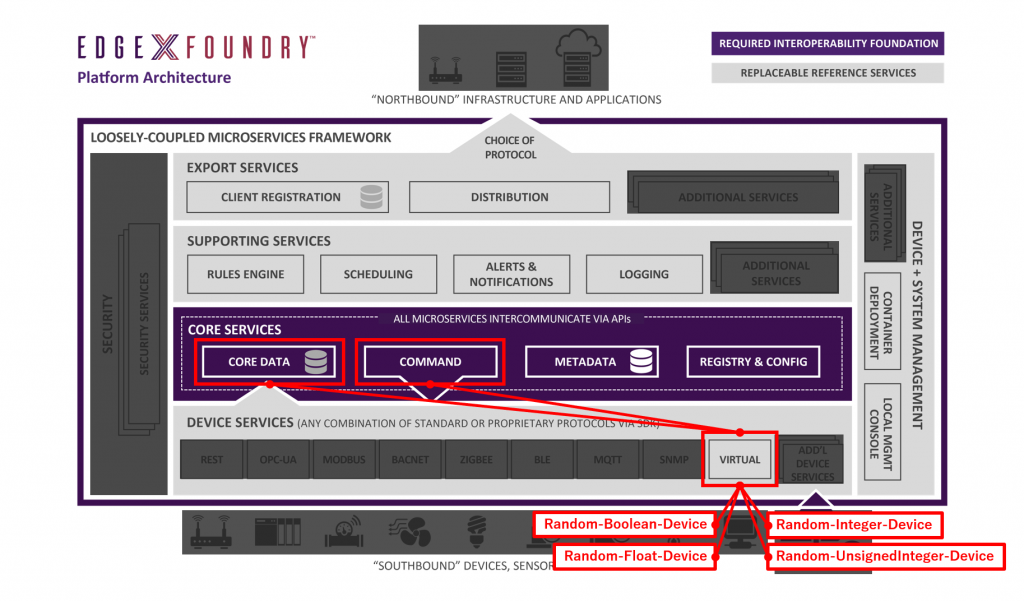
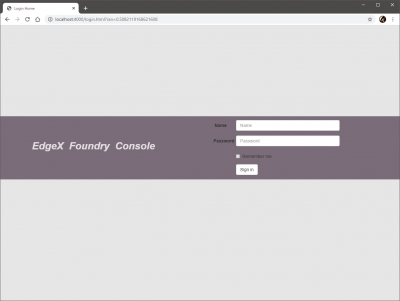
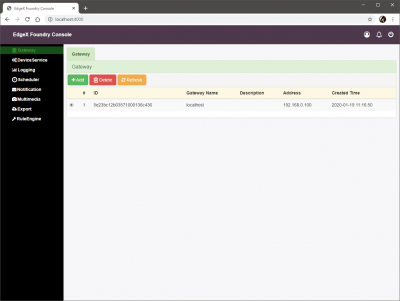
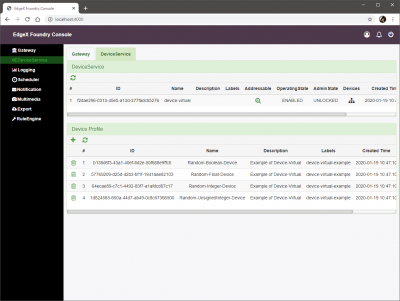
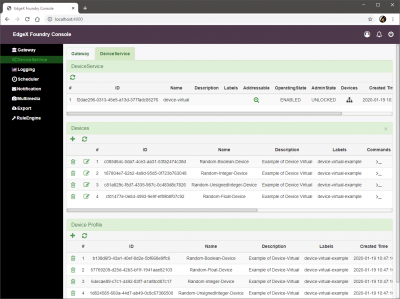
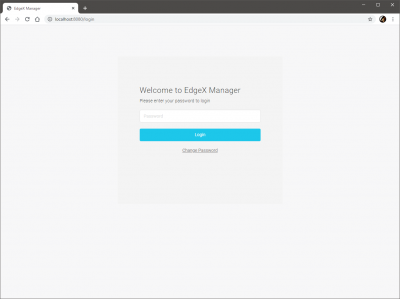
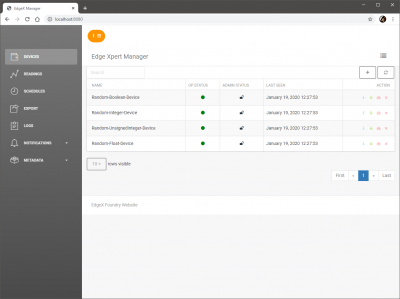
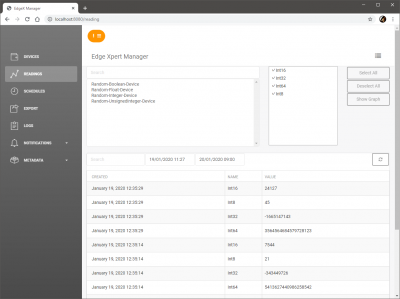
Have I like your articles about Edgex Foundry.Can you write a article about how to do object detection using Edgex…..
Thanks for commemting, you mean automatic device discovery? This is one of the topic that I want to write something.
For now, there is a Gist which I wrote to describe my sample implementation of automatic device discovery for MQTT device service. I hope this helps you.
https://gist.github.com/kurokobo/8207c6d93cc6bb8b28568722379d7e30